
🚀🚀🚀🚀
鸿蒙生态为开发者提供海量的 HarmonyOS 模板/组件
要如何使用呢? 小编带来 HarmonyOS 组件模板通关攻略,逐帧教学,助力开发效率原地起飞!
★一键直达生态市场组件&模板市场 , 快速应用鸿蒙生态市场插件集成组件&模板 ★
👉通过 DevEco 快速集成组件 &模板
鸿蒙生态市场插件支持在 DevEco Studio 中直接浏览、搜索并使用丰富组件、模板资源,可帮助开发者快速创建工程、实现代码编写与组件选择的无缝集成,提升开发效率。
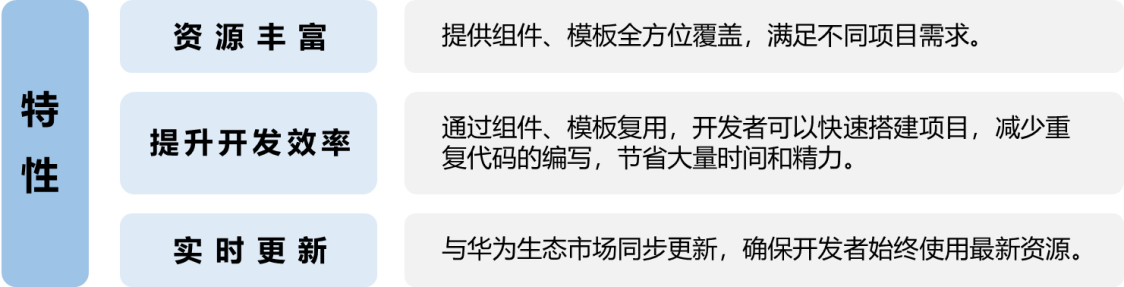
一、 准备工作
1、下载插件包
包名:harmonyos-partnermarket-plugin-1.2.0.5.zip
下载地址:点击查看
数字签名(SHA256)校验: 293e4685ab28efd90eb1b1844123e44f5bfff7f76e755fb92a3d92987cbe9cb7
2、搭建环境
软件要求:
DevEco Studio 版本:DevEco Studio 5.0.0 及以上。
环境搭建:
安装 DevEco Studio,详情请参考下载与安装DevEco Studio。
插件版本说明:
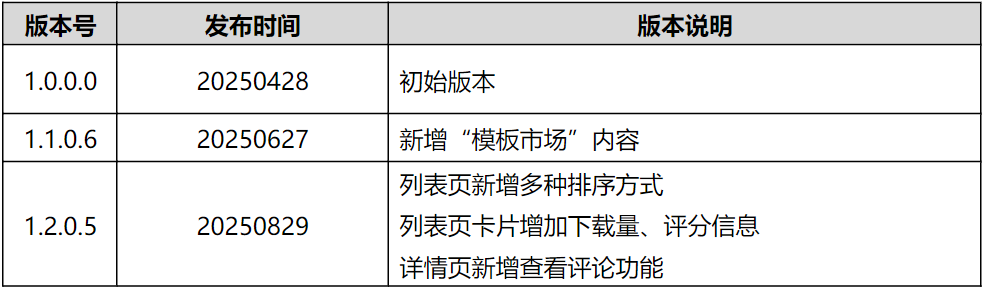
二、 安装插件
1、打开 DevEco Studio 插件市场
启动 IDE,点击顶部菜单栏中的“File”(文件) > “Settings”(设置) > “Plugins”(插件)
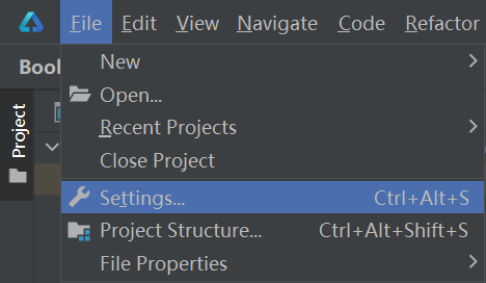
在设置窗口中,选择“Plugins”(插件)选项卡,进入插件市场。

2、从本地导入插件包
在插件市场界面,点击右上角的“齿轮图标”图标,选择“Install Plugin from Disk...”(从磁盘安装插件)。
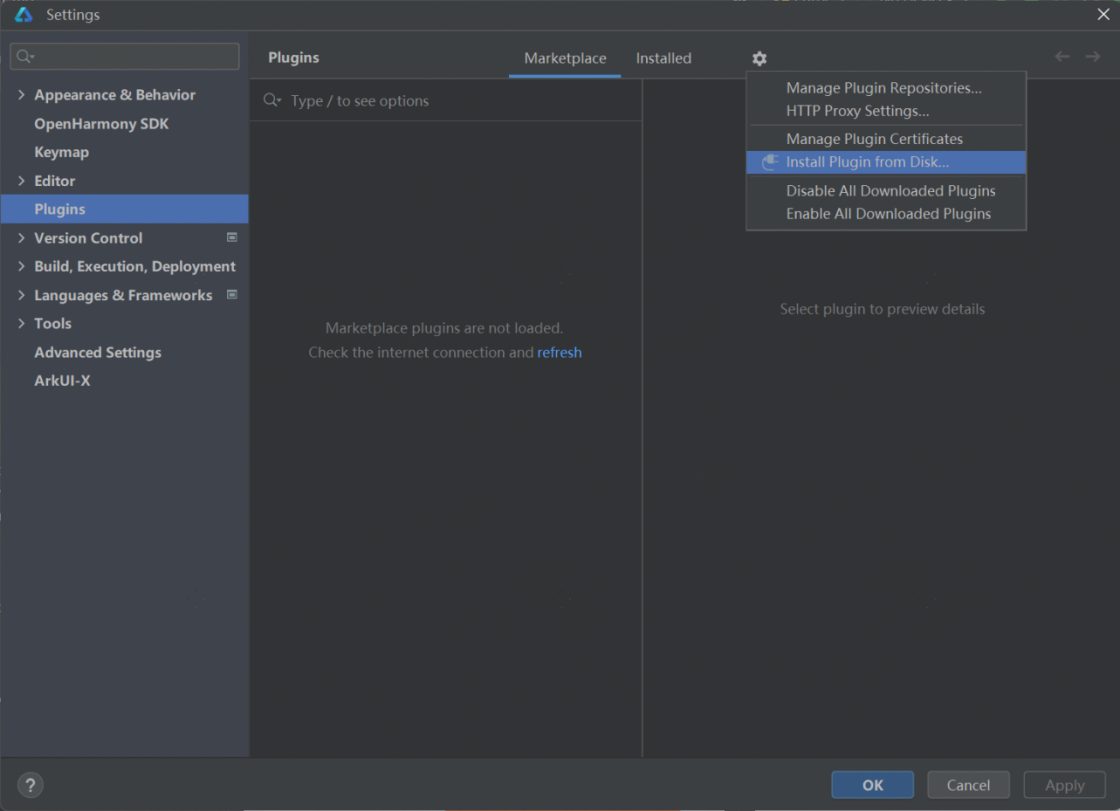
在弹出的文件选择窗口中,找到并选择您下载的插件包文件,点击“OK”(确定),开始安装插件。
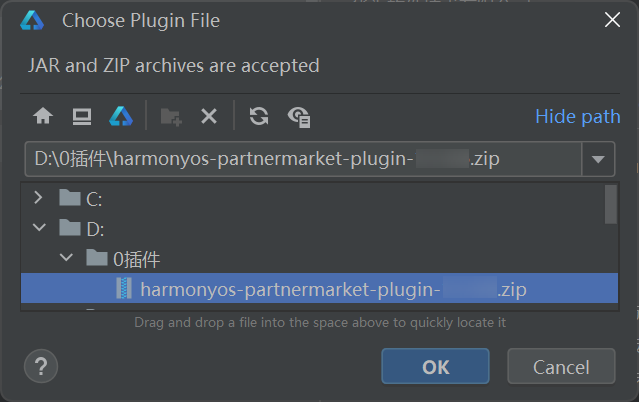
3. 安装完成并重启 IDE
插件安装完成后,重启 IDE 使插件生效。
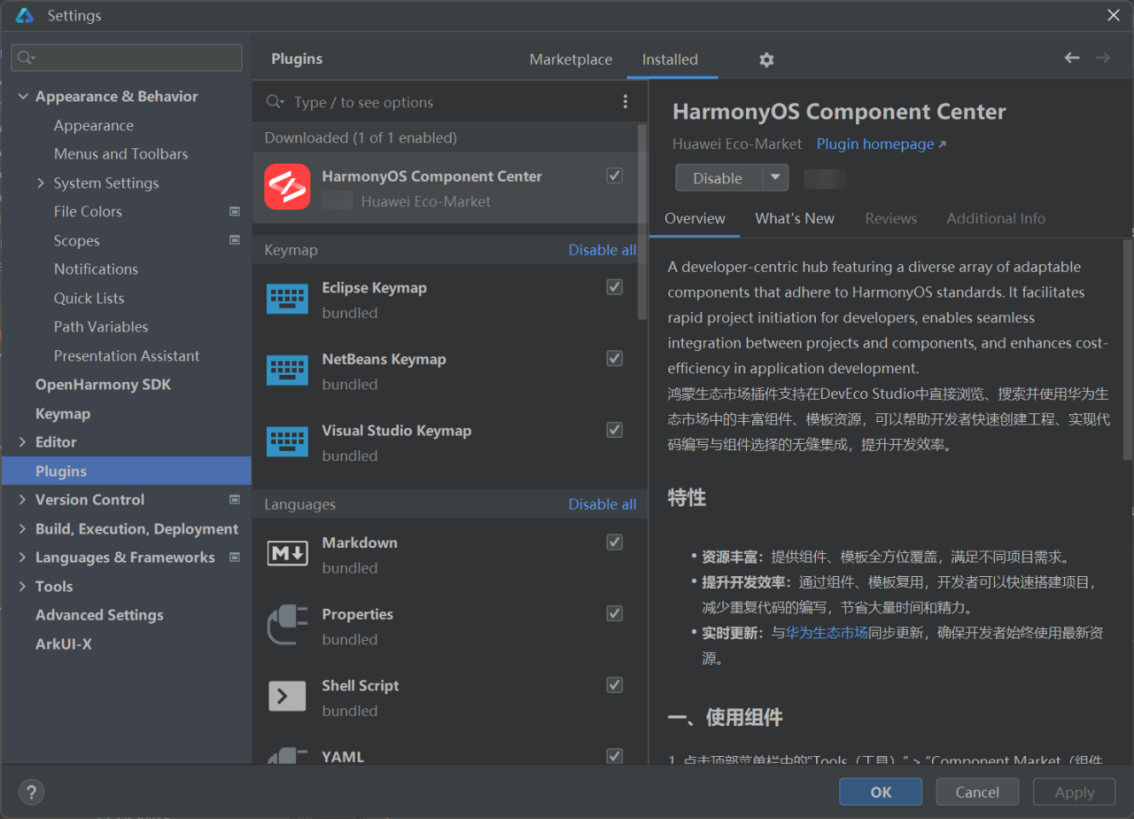
三、 使用模板
点击顶部菜单栏中的“File(文件)”> “New...(新建)”> “Create Project from Template Market(从模板市场创建项目)”,进入模板市场界面;
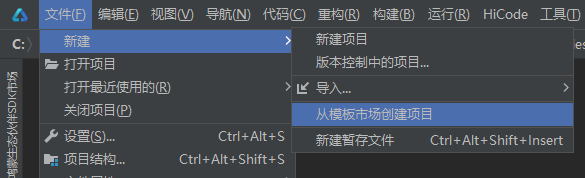
1、搜索和浏览模板
在模板市场界面,您可以通过左上角①搜索框输入关键词,快速查找所需的模板。
您也可以点击②模板品类,筛选不同品类下的模板资源。
您可以自主选择合适的③排序方式
点击左侧模板列表页,可在右侧详情页查看模板具体信息。
若您想查看更多资源,可点击④左下角链接跳转官网查看更多。
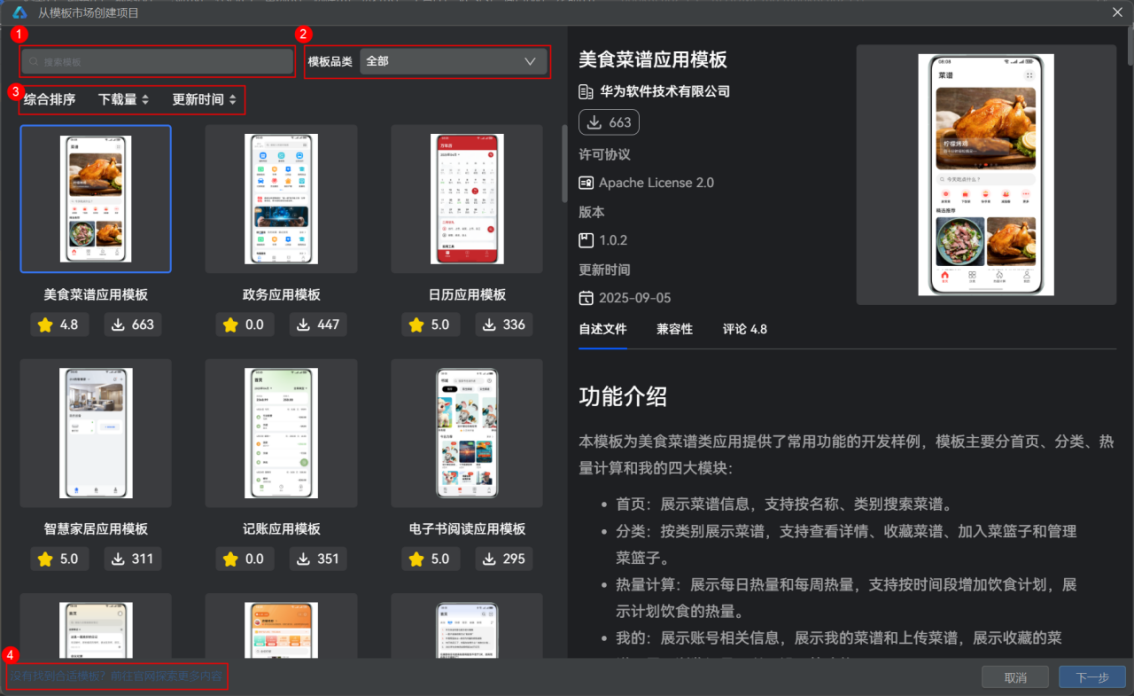
2、创建工程
找到目标模板后,点击右下角“Next(下一步)”按钮创建新工程。
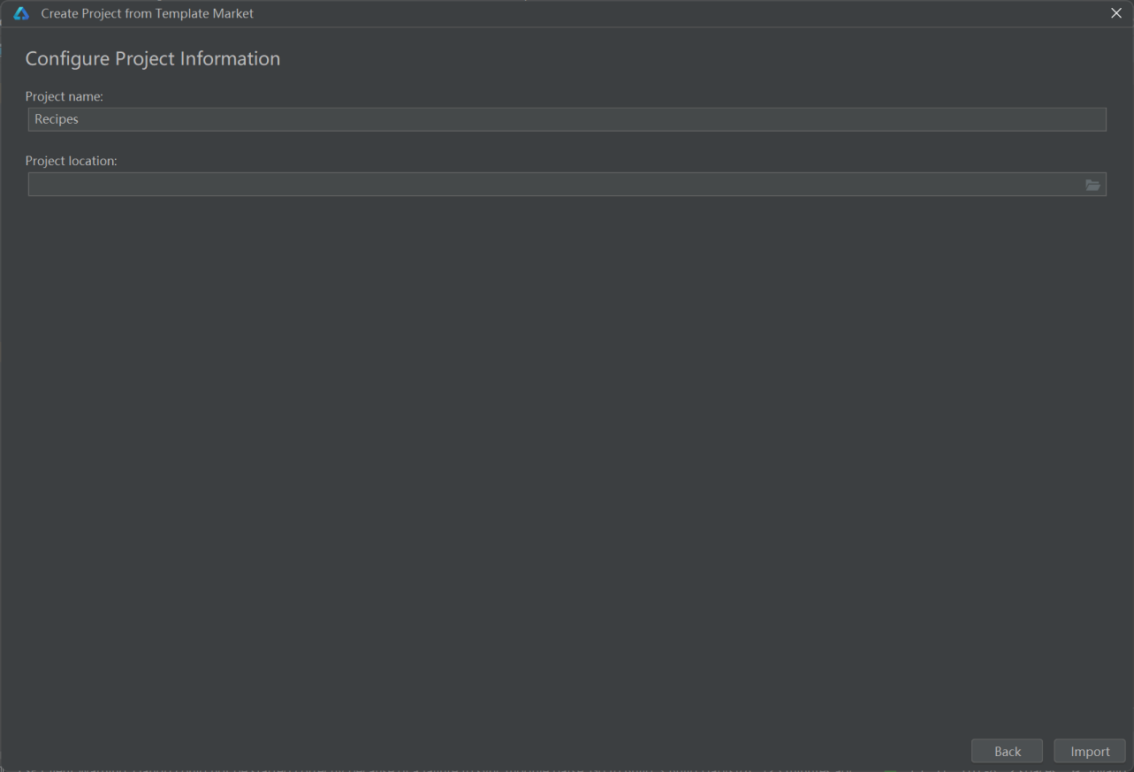
四、 使用组件
点击顶部菜单栏中的“Tools(工具)” > “Component Market(组件市场)”,进入组件市场界面。
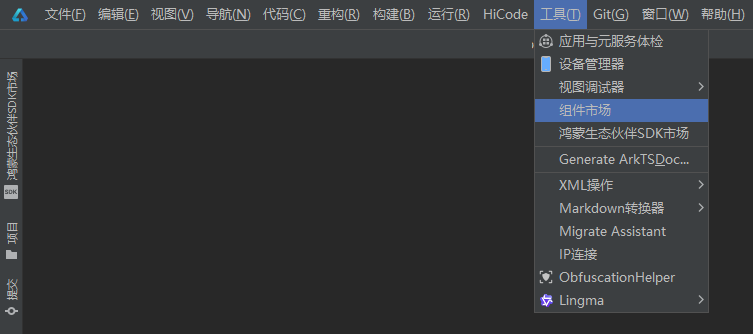
1、搜索和浏览组件
在组件市场界面,您可以通过左上角①搜索框输入关键词,快速查找所需的组件。
您也可以点击②组件类型,查看不同类型的组件资源。
您可以自主选择合适的③排序方式。
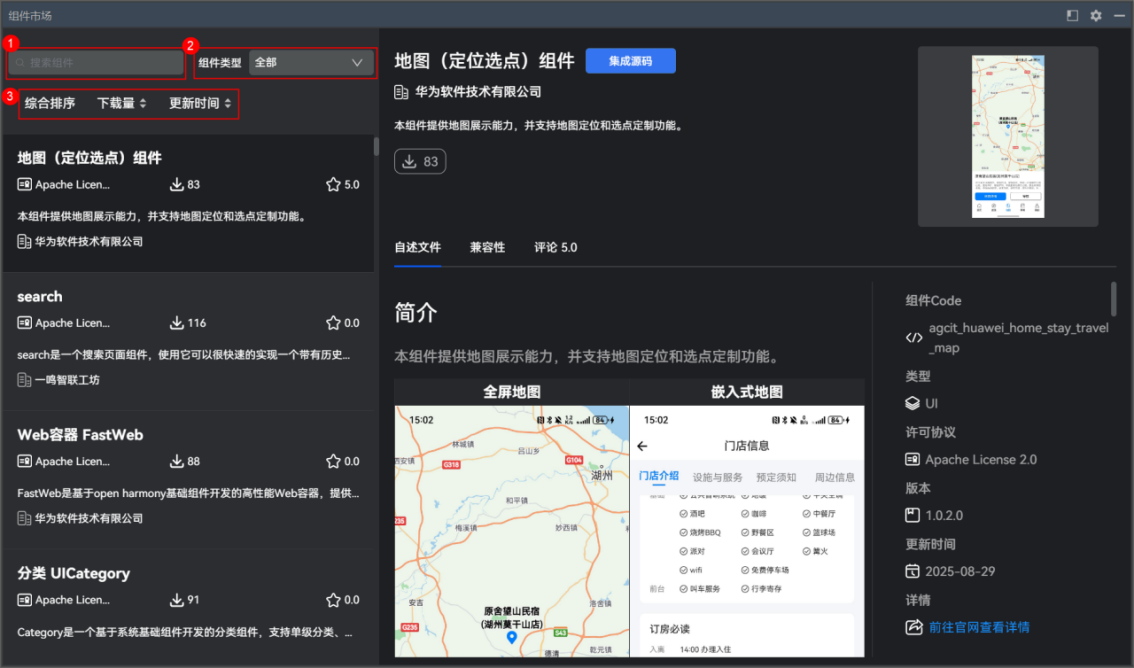
2、集成组件到项目
找到目标组件后,点击组件详情页卡片中的“Integrate source code”(集成源码)或“Integrate SDK”(集成 SDK)按钮,即可将组件添加到您的项目中。
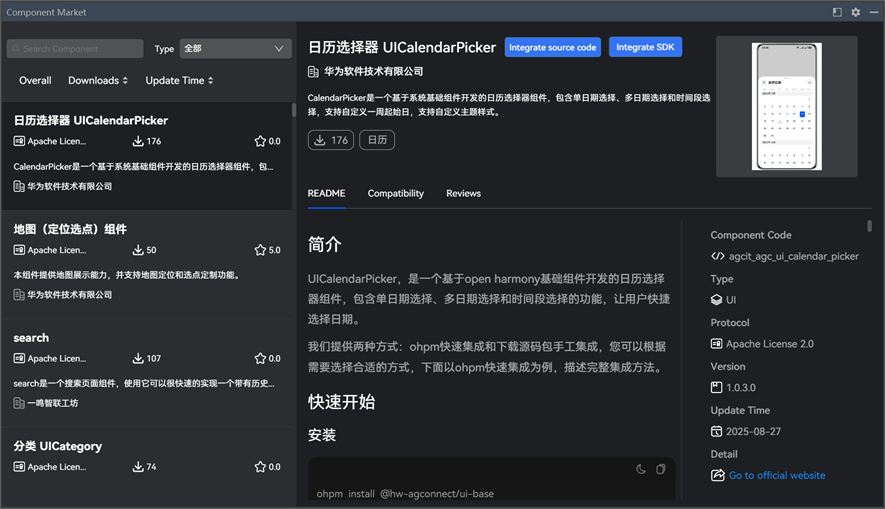
诚邀您添加下方二维码加入“组件模板开发者社群”,精彩上新 &活动不错过!

👉 HarmonyOS 官方模板优秀案例系列持续更新, 点击查看往期案例汇总贴,方便查找!
👉【互动有礼】邀请你成为 HarmonyOS 官方模板产品经理,优化方案由你制定!点击参加
👉【集成有礼】HarmonyOS 官方模板集成创新活动,挥洒创意,赢精美大礼!点击参加
👉【HarmonyOS 行业解决方案】为各行业鸿蒙应用提供全流程技术方案。点击查看



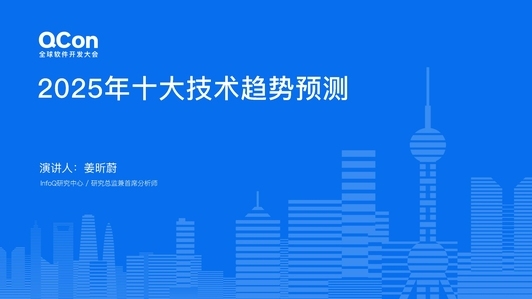





评论